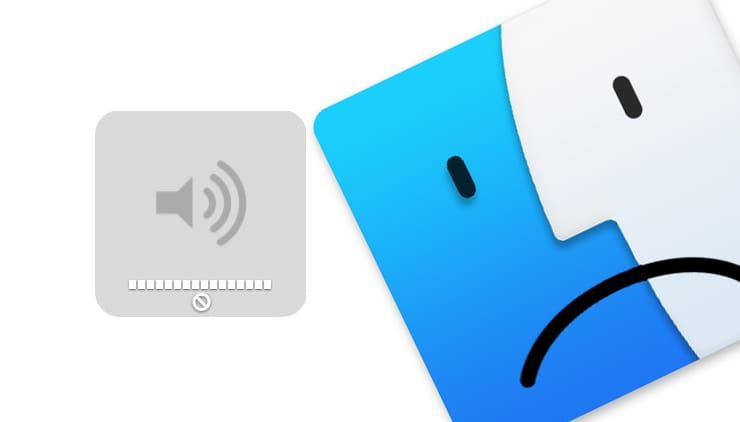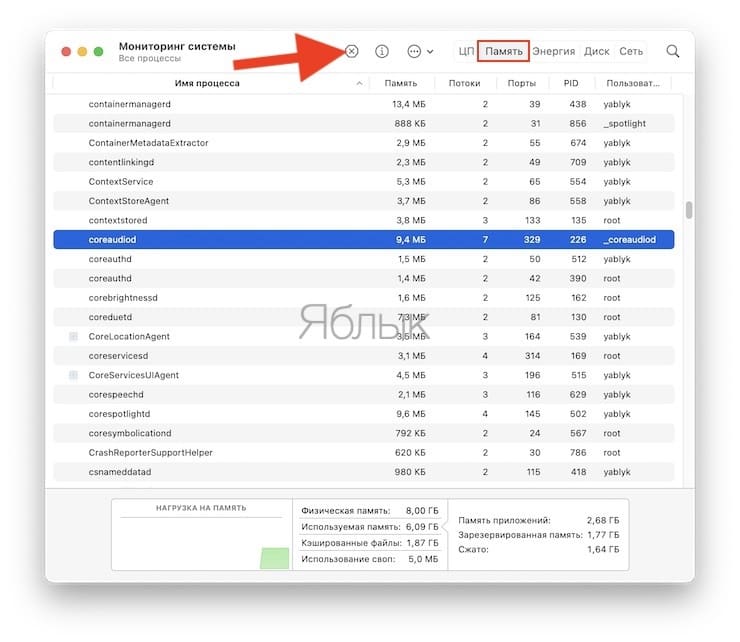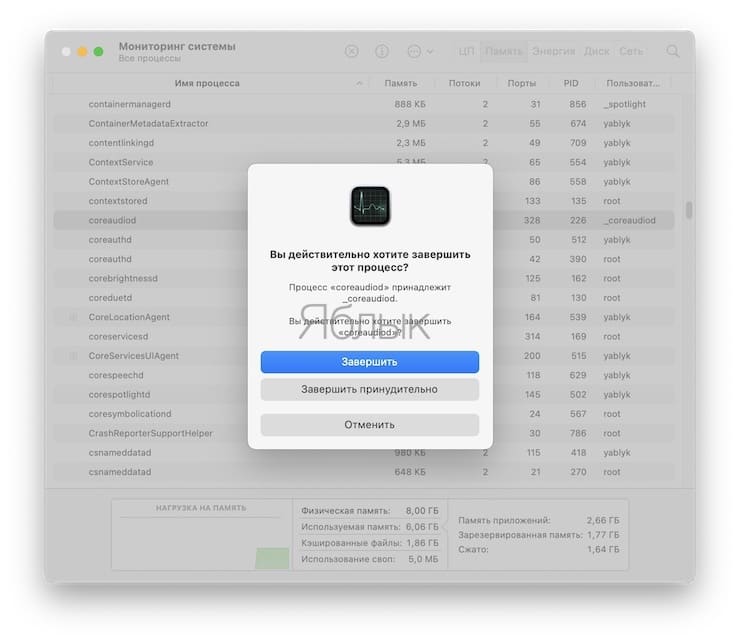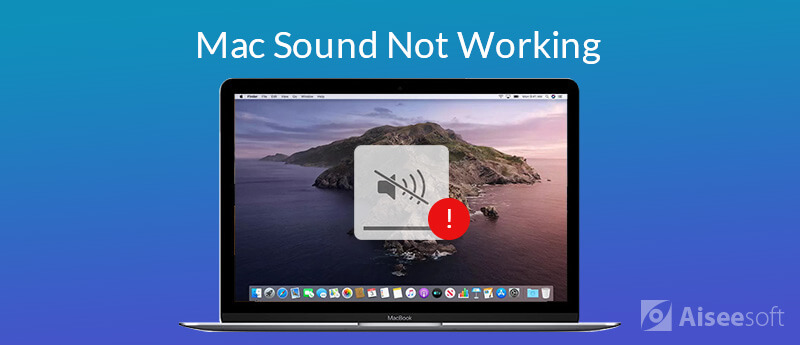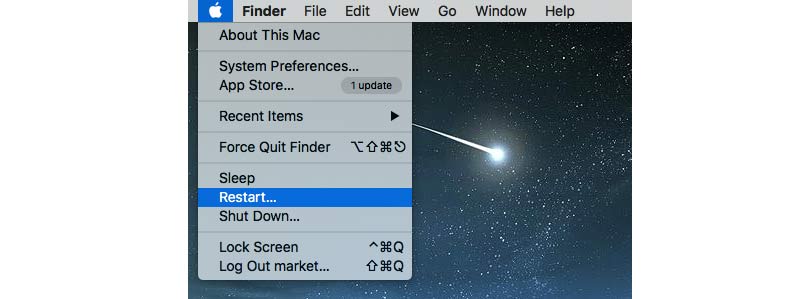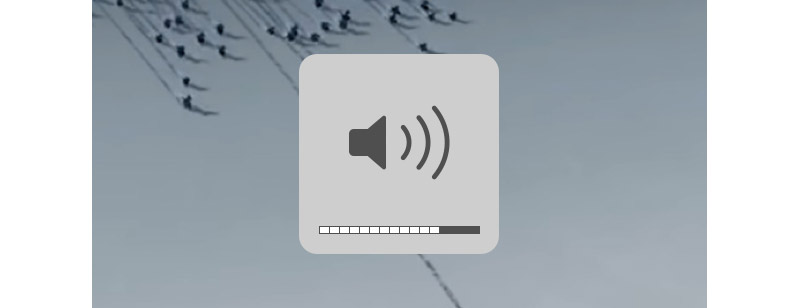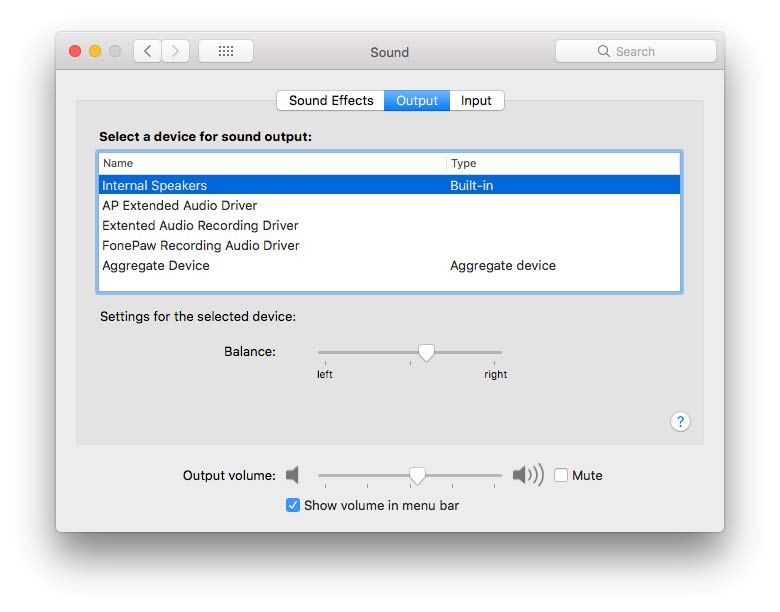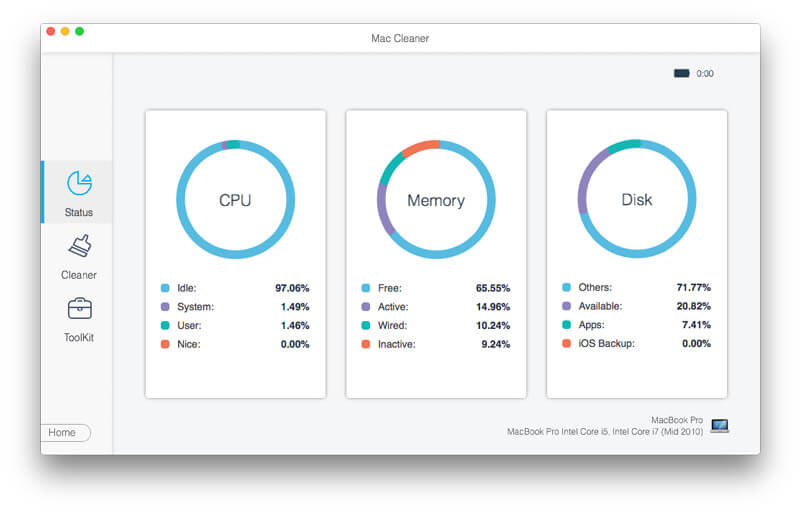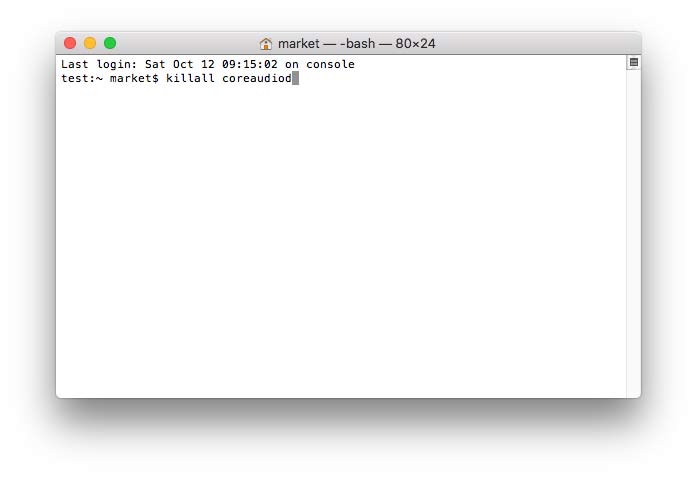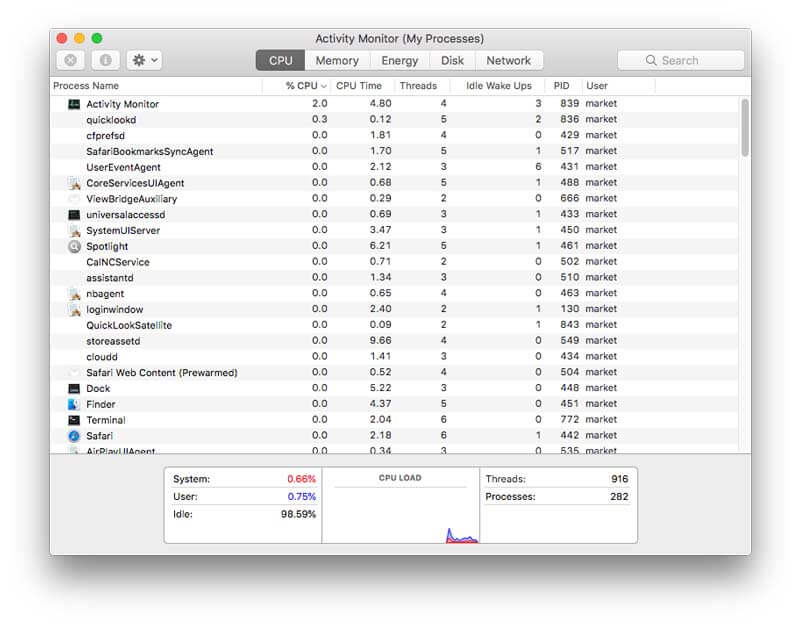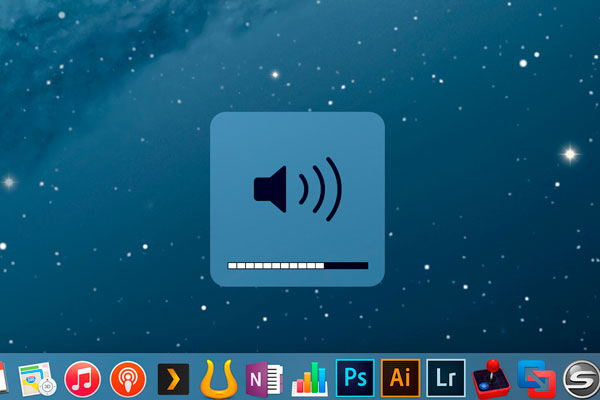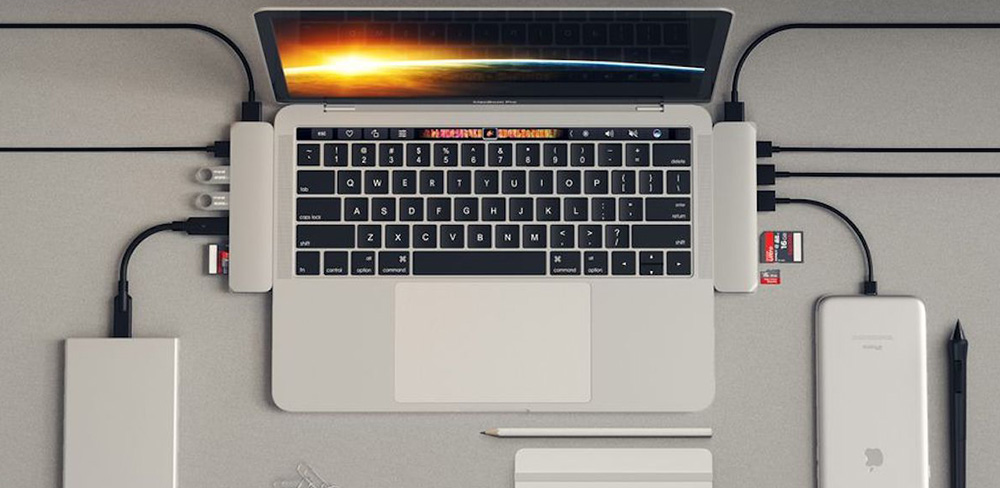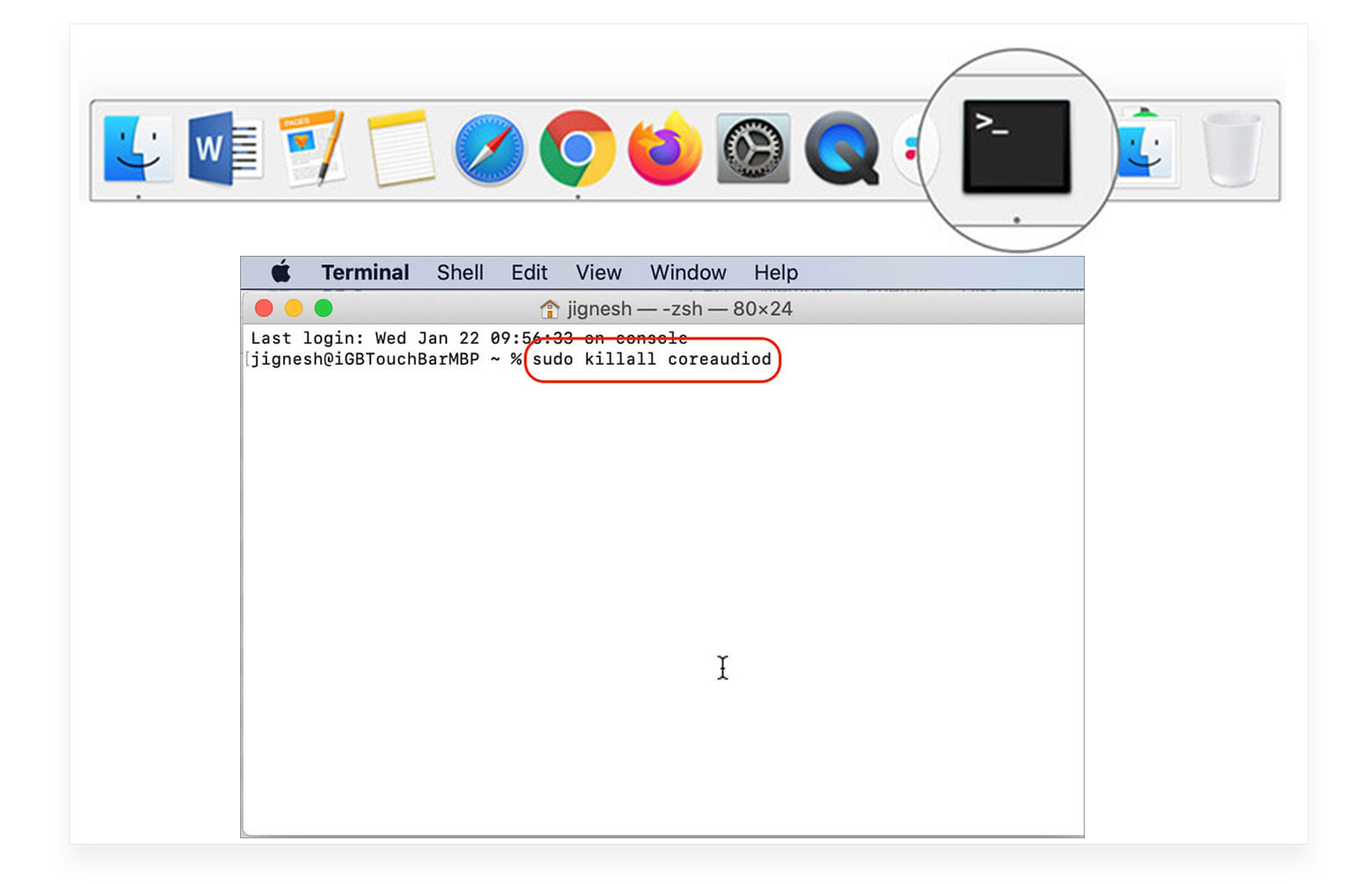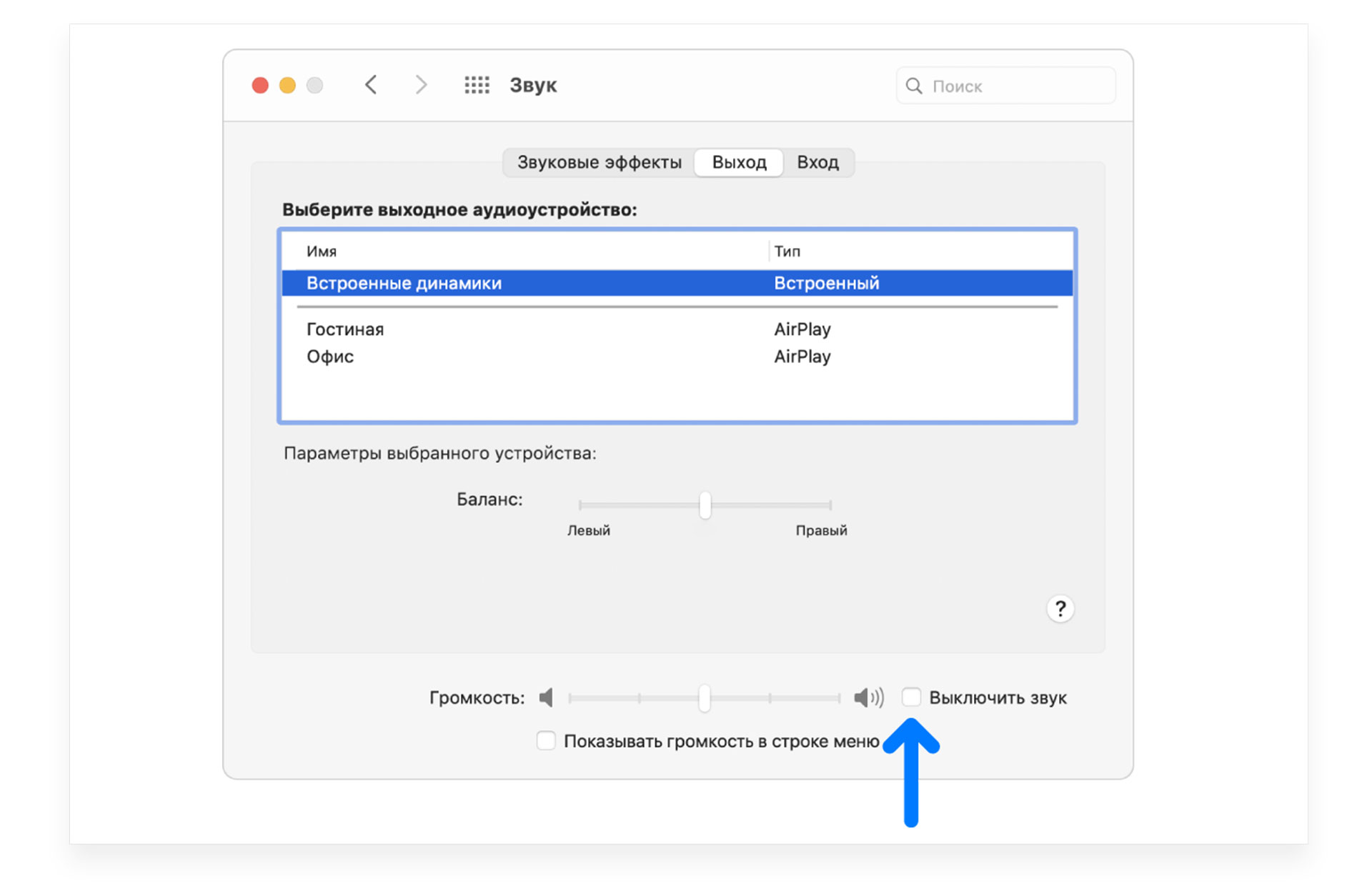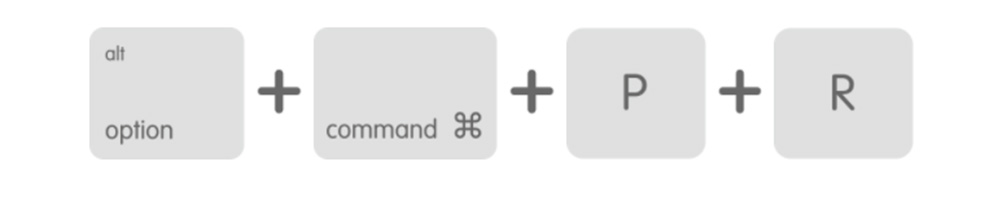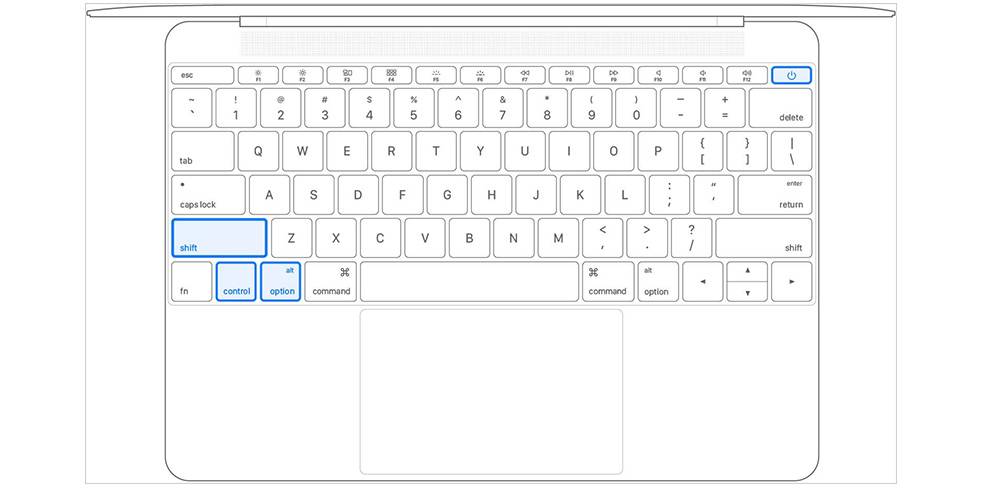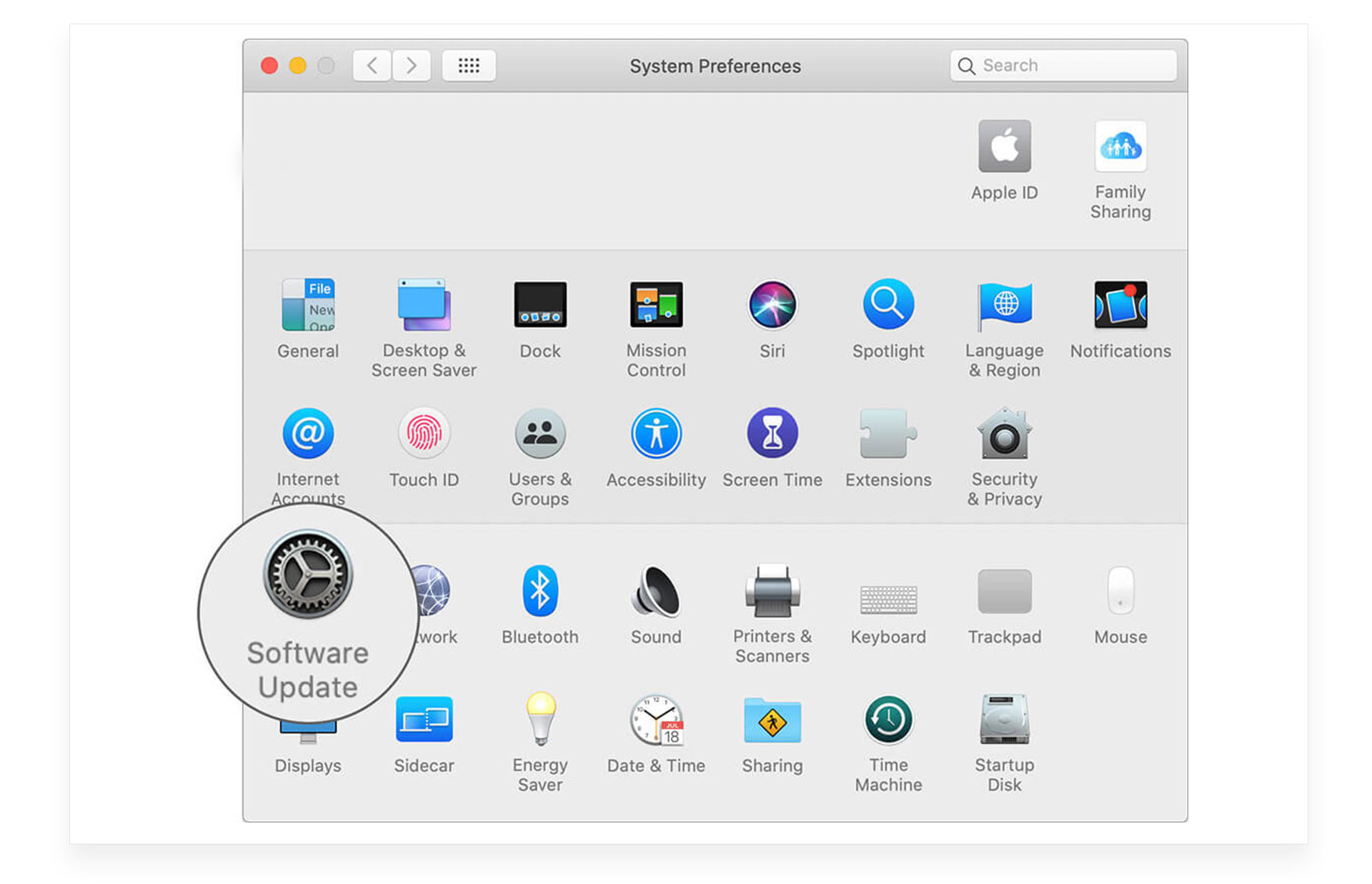- Нет звука на Mac (macOS): 3 способа решения проблемы
- Не работает звук на Mac (macOS), как исправить
- 1. Перезагрузка компьютера с извлечением кабеля питания
- 2. Сброс NVRAM и PRAM
- 3. Удаление процесса coreaudioid
- Что делать, если звук не работает на Mac / MacBook Pro / MacBook Air
- Совет 1. Перезагрузите Mac
- Совет 2. Увеличьте громкость
- Совет 3. Играйте что-нибудь в других приложениях
- Совет 4. Запустите последнюю версию macOS
- Совет 5. Проверьте настройки звука на Mac
- Совет 6. Сброс и перезапуск Core Audio
- Совет 7. Перезапустите Sound Controller
- Совет 8. Сброс NVRAM / PRAM
- Пропал звук на МакБуке: причины проблемы и ее исправление
- Причины
- Пропал звук на Mac: как решить проблему?
- Способ №1. Измените громкость на Mac
- Способ №2. Удалите подключённые устройства
- Способ №3. Очистите разъём для наушников
- Способ №4. Проверьте настройки приложений
- Способ №5. Перезагрузите звуковой контроллер Mac
- Способ №6. Проверьте системные настройки
- Способ №7. Сбросьте PRAM
- Способ №8. Сбросьте SMC
- Способ №9. Обновите устройство
Нет звука на Mac (macOS): 3 способа решения проблемы
Иногда эта проблема возникает при просмотре Flash-контента через браузер Google Chrome, однако, некоторые пользователи говорят, что на их компьютере под управлением macOS звук может пропасть ни с того ни с сего.
Предлагаем Вам воспользоваться простой инструкцией, которая поможет активировать звук на Вашем компьютере.
Не работает звук на Mac (macOS), как исправить
1. Перезагрузка компьютера с извлечением кабеля питания
- Выключите компьютер.
- Отключите шнур питания на 15 секунд.
- Подключите шнур питания и подождав 5 секунд включите компьютер
В большинстве случаев этот способ решит проблему.
2. Сброс NVRAM и PRAM
- Выключите компьютер.
- Включите его и сразу же после того как услышите звук приветствия зажмите клавиши ⌘Cmd + ⌥Option (Alt) + P + R.
- Удерживайте их до перезагрузки компьютера. Как только вы снова услышите звук включения Mac, отпустите кнопки.
Возможно, после данного сброса macOS попросит сделать ещё несколько настроек вроде выбора загрузочного тома и часового пояса.
3. Удаление процесса coreaudioid
- Подключите наушники к MacBook и iMac и, затем, сразу же их извлеките.
- Запустите программу Мониторинг системы и откройте вкладку Память.
- Найдите процесс с названием coreaudioid и принудительно завершите его с помощью кнопки Закрыть.
Пожалуйста, оцените статью
Средняя оценка / 5. Количество оценок:
Оценок пока нет. Поставьте оценку первым.
Что случилось? mac os стала глючной? утрачен самый главный козырь яблочных — надежность. Вернуться на 10.6 или работать с глюками. Первые проблемы со звуком, сбоем файлов на внешних дисках и пр.. начались на 10.7. а вот Mavericks только пробую. Пока полет нормальный. 3-й день. Боюсь начинать новые проекты — а вдруг рухнет?
———————————-
macbook pro 13″ 2,4 GHz Intel Core i5 DDR3 8ГБ SSD 128ГБ OS X 10.9
Что делать, если процесс с названием coreaudioid и так не запущен?
У меня тоже возникла такая же проблема,после использования наушников,-пропал звук… проделала все как было указано выше… но папку с названием «coreaudioid » не нашла…делала запрос,но ничего из этого не вышло…. (я простой пользователь МАСа,и возможно делала что-то не так…) КАК быть .
Это опять я… сделала все как Вы советовали… но звук так и не появился…
тоже пропал звук,есть только при подключении колонки через Bluetooth. что делать? Как лечить? Пробовал сбрасывать coreaudioid-не помогает..
Так и не исправлено по состоянию на сейчас. Лечится только перезагрукой ноутбука
спасибо! способ работает!)))))) для тех, у кого не получилось, обратите внимание на то, что процесс «coreaudiod» следует завершать в разделе «ПАМЯТЬ»!
У меня такая хрень с iMac конца 2012 года. Ничего в мониторе не убиваю, просто перезагружаю комп (уши должны быть вставлены) и только так, без перезагрузки никак. Версия ОС последняя.
Шо делать?
Связался со службой поддержки, они посоветовали сделать два сброса:
выключаем и вынимаем шнур питания на 15 сек, потом вставляем, ждём 5 секунд и включаем.
Потом опять выключаем/включаем и после звука приветствия зажимаем четыре клавиши: Комманд-Опшионс(alt)-P-R и держим их пока мак сам не перезагрузится и вновь не услышим звук приветствия, отпускаем.
И теперь у меня всё работает.
Господа, звук пропал, Midi/настройки звук — вообще не видят устройств вывода звука.
Проблемма в том что у меня нет даже звука приветствия что делать.
кароче. морочился с ним пол часа и понял как решить. просто пошпехайте штекером в гнездо)))
То чувство когда просто в разъём вставил и вытащили наушники и все заработало
Точно так — с бубнами плясал ни один час — все форумы перечитал — оказалось надо было блин просто раз десять туда-сюда повтыкать
Появилась проблема, один динамик работает тише, но работает, ощущение что не работает пищалка, высоких частот типо нету приглушенный звук такой. в чем может быть причина ? Такое по гарантии делают ?
помогло удаление процесса coreaudiod без перезагрузки ноута, спасибо!
Источник
Что делать, если звук не работает на Mac / MacBook Pro / MacBook Air
Иногда Mac не слышит звука по неизвестным причинам, и эта проблема становится все более распространенной для пользователей Mac. Например, вы можете обнаружить, что звук вашего MacBook Pro перестал работать после сна, что является досадной ошибкой в macOS X.
Кажется, это проблема с головной болью, когда звук Mac или звук отказываются работать, особенно когда вы хотите слушать музыку или смотреть фильм. Но это нормально. В следующем посте мы предоставим вам полные советы и решения, которые нужно исправить. Звук Mac не работает вопрос.
Совет 1. Перезагрузите Mac
Не закрыли почти месяц? Возможно, это основная причина, по которой звук или звук перестают работать на вашем Mac. Что ж, перезапуск или загрузка вашего Mac может вывести из строя практически все вялые программы. Перезагрузка вашего Mac — самый простой способ устранить проблему.
Совет 2. Увеличьте громкость
Если громкость звука на вашем Mac установлена в режим отключения звука, очевидно, что вывод звука не будет работать, и любой звук не будет воспроизводиться на вашем Mac. В это время вам следует немного увеличить громкость.
Чтобы настроить громкость, вы можете нажать Контроль громкости в строке меню и перетащите слайд громкости, чтобы увеличить громкость. Или вы можете нажать Увеличение громкости (F12) Клавиша на верхней части клавиатуры, чтобы увеличить громкость.
Совет 3. Играйте что-нибудь в других приложениях
Вы можете выбрать неправильное приложение для воспроизведения музыки или фильмов. Например, вы не слышите звук, если играете музыку в Safari. Это потому, что звук в Safari по умолчанию отключен. Так что не полагайтесь на одно конкретное приложение. Вы должны попробовать другие звуковые ресурсы, такие как iTunes или QuickTime Player.
Примечание: Если вы хотите включить звук в Safari на вашем Mac, вы можете открыть Safari и нажать Аудио кнопка> Автовоспроизведение , Затем вы можете воспроизводить и наслаждаться медиа со звуком на любых сайтах.
Совет 4. Запустите последнюю версию macOS
Apple периодически выпускает новую версию macOS, включая некоторые обновления приложений и обновления безопасности. Первое, что вам нужно сделать, это проверить, есть ли у вас установил последнюю версию macOS, Вы можете проверить и установить новейшую macOS, выполнив следующие действия.
Просто нажмите Меню Apple > Магазин приложений. > Обновить загрузить и установить последнюю версию macOS на ваш Mac.
Совет 5. Проверьте настройки звука на Mac
Если вы все еще не слышите звук после обновления macOS, проверьте настройки звука. Для этого необходимо отсоединить все внешние устройства, наушники, наушники или внешние динамики от компьютера. Кроме того, вам необходимо отключить кабели от USB, FireWire, Thunderbolt, аудио портов от вашего Mac / MacBook Pro / MacBook Air.
Есть также несколько случаев, когда вы устанавливали приложение, которое мешает выводу звука с Mac. Лучший способ — удалить приложение. Здесь вы можете использовать профессиональный инструмент управления Mac — Mac Cleaner чтобы удалить приложение, удалите ненужные / беспорядочные / большие / уничтоженные файлы, удалите дубликаты файлов и следите за производительностью Mac.
- Безопасно удалите ненужное приложение и удалите ненужные файлы на Mac.
- Предварительный просмотр нежелательных файлов, больших / старых файлов, уничтоженных файлов, дубликатов файлов и т. Д.
- Мониторинг использования диска, состояния батареи, использования памяти и процессора.
- Поддержка iMac, iMac Pro, MacBook, MacBook Air и MacBook Pro.
Совет 6. Сброс и перезапуск Core Audio
Другой распространенный совет для тома Mac или MacBook, который не работает, — это сброс Core Audio. Core Audio — это инфраструктура цифрового аудио для iOS и OS X. Если у вас проблемы с звуком Mac, вы можете попробовать этот совет, чтобы сбросить звук с помощью терминала.
Откройте терминал и введите убить всех coreaudiod , затем нажмите кнопку возврата. Следуйте инструкциям, как это предложено, вы можете решить, звук не работает на Mac.
Совет 7. Перезапустите Sound Controller
Монитор активности показывает процессы, которые выполняются на вашем Mac. Вы можете использовать его для мониторинга активности и производительности Mac. Чтобы использовать Activity Monitor, вы можете использовать Finder или Spotlight, чтобы найти его на Mac.
Для управления и контроля звука, вы должны перейти к Мониторинг системы, Найди и найдиcoreaudiod‘ в списке. щелчок Выход чтобы остановить процесс и исправить проблему со звуком Mac.
Совет 8. Сброс NVRAM / PRAM
У вашего звука Mac могут быть проблемы с настройками, восстановленными в NVRAM или PRAM. NVRAM / PRAM — это небольшой объем памяти для Mac для хранения определенных настроек. Чтобы обеспечить нормальную громкость на Mac, вам нужно сбросить NVRAM или PRAM.
В процессе сброса вы просто используете четыре сочетания клавиш: Option, Command, P и R, Выключите свой Mac, включите его и быстро нажмите комбинацию клавиш в течение почти 20 секунд. Затем вы можете услышать второй сигнал при запуске, пока логотип Apple не появится и снова не исчезнет.
В основном мы поделились 8 советами и решениями, чтобы решить проблему, звук не работает на Mac, Вы можете попробовать решения для решения проблемы. Чтобы хорошо контролировать производительность Mac, вы можете использовать Mac Cleaner для удаления ненужных приложений, очистки ненужных файлов, удаления дубликатов файлов на Mac / MacBook Air / MacBook Pro. Если у вас есть какие-либо лучшие решения, просто оставьте свой комментарий.
Что вы думаете об этом посте.
Рейтинг: 4.9 / 5 (на основе голосов 99) Подпишитесь на нас в
Что мне делать, если Safari не открывается на моем Mac? Как исправить Safari, не загружающий веб-страницы? Как исправить проблемы сбоев Safari на MacBook? Все вопросы будут даны ответы в этом посте.
Почему не работает звук iPhone? В этой статье представлены все решения, чтобы исправить неработающий звук iPhone (12 в комплекте).
Если ваша камера Mac не работает во время звонков через Skype или с использованием FaceTime, вы можете решить эту проблему, следуя пошаговым решениям, которые мы рассказали в этом посте.
Особенности не работают на Mac
Mac Cleaner — это профессиональный инструмент управления Mac, который удаляет ненужные файлы, беспорядок, большие / старые файлы, удаляет дубликаты файлов и отслеживает производительность вашего Mac.
Источник
Пропал звук на МакБуке: причины проблемы и ее исправление
Звук является одним из самых главных функций компьютера. Без него невозможно нормально воспринимать информацию, смотреть фильмы и видео, а также делать многие другие вещи. И иногда с ним происходят различные сбои. Сегодня мы расскажем, что делать если не работает звук на МакБуке.
Причины
В первую очередь следует разобраться с тем, по каким причинам происходит этот сбой. Стоит сказать, что он может происходить по нескольким причинам, и некоторые из них действительно плачевны.
Чаще всего это просто сбой системы, или настроек. В таком случае достаточно просто перезапустить устройство, или сделать сброс до заводских настроек. Чаще всего это помогает.
Если же вам это не помогло, то проблема скорее всего заключается в повреждениях самого МакБука. Вариантов этих поломок может быть несколько. Самым простым является то, что динамики попросту отсоединились от материнской платы. В таком случае будет достаточно их просто подключить. Это достаточно легко сделать, однако, если вы не уверены в своих силах, лучше доверить это мастерам. Но, поломка может быть и более серьезной. Это может быть повреждение динамика, поломка в материнской плате, повреждение в звуковой карте, или всё сразу. В таких ситуациях никак не обойтись без сервиса.
Если у вас появился тихий звук на МакБуке, то это может быть причиной износа устройства. Либо просто сбой в настройках.
Часто пользователям помогает перезапуск аудио без перезагрузки МакБука.
Чтобы сделать перезапуск нужно открыть Монитор Активности и во вкладке Память найти процесс coreaudiod, нажать крестик, завершить процесс и он автоматически запустится сам.
Источник
Пропал звук на Mac: как решить проблему?
Сразу после покупки MacBook ведёт себя прекрасно и никаких проблем не наблюдается, но после трансляции музыки начали происходить проблемы со звуком. Если вы заметили, что пропал звук на Mac, то давайте решим эту проблему. Существует несколько способов восстановления звука на Mac, разберём 9 вариантов прямо сейчас.
Способ №1. Измените громкость на Mac
Первое, что лучше всего попробовать сделать — уменьшить громкость звука на ноутбуке, перегрузить устройство и увеличить громкость.
- Для уменьшения громкости нажмите клавишу F11.
- Затем щёлкните логотип Apple и выберите «Перезагрузить».
- После перезагрузки компьютера нажмите клавишу F12, чтобы увеличить громкость.
- Теперь воспроизводите любую песню с помощью iTunes или приложения «Музыка» в macOS Catalina. Если звук на Mac начал работать правильно, то ноутбук готов к работе.
Способ №2. Удалите подключённые устройства
Если звук на Mac пропал и первый способ не помог решить проблему, то отключите все комплектующие, которые подключены к вашему ноутбуку. Освободить аудиопорт, отключите устройства от портов Thunderbolt, HDMI и USB, ведь они могут передавать звук и мешать его правильной работе.
Способ №3. Очистите разъём для наушников
Посмотрите на порт mini Jack, убедитесь, что он не наполнен пылью или грязью. При необходимости очистите разъём: подуйте на него, чтобы из порта вышла скопившаяся за время грязь. После очистки порта подключите наушники, и воспроизводите песни.
Способ №4. Проверьте настройки приложений
Если на Mac пропал звук, то проблема может быть в отключении звука. Например, если звук на Mac работает хорошо в стандартном музыкальном приложении, а в Chrome или Safari воспроизведение не работает, то проверьте, не отключён ли звук в настройках. Если звук отключён по умолчанию, то включите его.
Способ №5. Перезагрузите звуковой контроллер Mac
Некоторым пользователям вернуть звук на Mac помогает перезапуск звукового контроллера:
- Запустите «Finder» → «Applications» → «Utilities» → «Activity Monitor» и найдите опцию coreaudiod.
- Нажмите кнопку «Завершить принудительно» в левом верхнем углу, чтобы завершить процесс вручную.
- Если вы не можете найти coreaudiod, то перезапустите звуковой контроллер с помощью быстрой команды: откройте приложение «Терминал» и введите команду «sudo killall coreaudiod». Затем нажмите клавишу возврата и введите пароль администратора.
Если во время подключения iPhone к Mac устройство постоянно переподключается и мигает зарядка, то вам также поможет быстрая команда: откройте «Терминал» и введите команду «sudo killall -STOP -c usbd». После этого iPhone перестанет мигать при подключении к макбуку.
Способ №6. Проверьте системные настройки
Если звук на Mac пропал и не вернулся после предыдущих способов, то убедитесь, что настройки звука верны:
- Запустите приложение «Системные настройки», и выберите значок «Звук».
- Перейдите на вкладку «Выход», и выберите «Встроенные динамики».
- Проверьте, чтобы не было флажка возле пункта «Выключить звук».
- Поместите ползунок возле пункта «Громкость» вправо.
Обратите внимание, если нет параметра «Встроенные динамики», а на его месте отображается цифровой выход, то отключите всё, что подключено к вашему Mac, и перезагрузите ноутбук. После этого проверьте, появилась ли опция «Internal Speakers».
Способ №7. Сбросьте PRAM
- Перезагрузите Mac.
- Сразу нажмите клавиши Command (⌘), Option (или Alt), P и R. Обязательно нажимайте эти клавиши, пока компьютер не запустится и не появится характерный звук Mac.
Способ №8. Сбросьте SMC
Проблему со звуком может решить сброс System Management Controller. В зависимости от типа ноутбука, сбросьте или PRAM, или SMC.
Для сброса SMC на MacBook с несъёмными батареями:
- Выключите ноутбук, и отключите шнур питания.
- Нажмите и удерживайте Shift, Ctrl и Option (Alt).
- Удерживайте нажатыми эти клавиши в течение 10 секунд. После этого сразу отпустите их и кнопку включения.
- Нажмите кнопку питания, чтобы включить ноутбук.
Для сброса SMC на MacBook со съёмными батареями:
- Выключите MacBook и отсоедините шнур питания.
- Выньте аккумулятор из ноутбука. Нажмите и удерживайте кнопку питания до 5 секунд.
- Установите аккумулятор на место.
- Подключите шнур, и включите ноутбук.
Для сброса SMC на компьютере Mac:
- Выключите настольный компьютер Mac и отсоедините шнур питания.
- Подождите 15 секунд, и подключите шнур питания обратно.
- Подождите ещё пять секунд, а затем нажмите кнопку питания для включения Mac.
Способ №9. Обновите устройство
Чаще всего, обновление программного обеспечения решает множество распространённых проблем с Mac: присвоение IP-адреса самому себе, отсутствие отображения iPhone в Finder. Проблемы со звуком могут быть связаны с версией macOS, если во время обновления произошла ошибка.
- Щёлкните меню Apple → Системные настройки → Обновление программного обеспечения.
- Обновите свой Mac до последней версии macOS.
Надеемся, что какой-то из 9 способов помог вам вернуть звук вашего Mac. Наслаждайтесь прослушиванием музыки и просмотром любимых фильмов, сериалов и телешоу на своих яблочных ноутбуках или компьютерах. Если вышеперечисленные способы не помогли вернуть звук ноутбука, то обратитесь в сервисный центр, ведь проблема может быть в компонентах устройства.
Источник